
Aunque las tarifas de datos han ido aumentando con el paso del tiempo, algunas incluso ofrecen ya datos ilimitados, es cierto que todavía muchos usuarios disponen de los justos para navegar. Esto es común para usuarios con Android o iOS. No obstante, si tienes un iPhone, notas que te quedas sin megas a los 10 días de empezar el mes, y ya no sabes qué hacer para gastar lo menos posible, quizá te interese saber qué es la Asistencia para WiFi.
Esta función salió con iOS 10. Ha llovido bastante desde entonces y la plataforma va ya por la versión 13, pero sigue apareciendo en los ajustes, y además activada por defecto en la mayoría de las ocasiones. Básicamente, la Asistencia para WiFi sirve como apoyo de nuestra conexión de datos. Imagina que estás en un lugar en el que hay WiFi abierto, como puede ser un restaurante o biblioteca, y aprovechas para echarle un vistazo a las ultimas publicaciones de Instagram o Facebook, dos grandes consumidores de megas.
Como ocurre muchas veces, es posible que el WiFi esté saturado, estemos lejos de donde se encuentra el router, en definitiva, que la conexión sea muy débil. En ese caso, si tienes activada la Asistencia para WiFi, tu iPhone detectará que la señal es insuficiente y echará mano de tu conexión de datos sin que tú ni siquiera seas consciente de ello. Esto significa que sin que lo sepas, estarás gastando datos, ya que el icono del WiFi seguirá apareciendo en la parte superior de la pantalla.
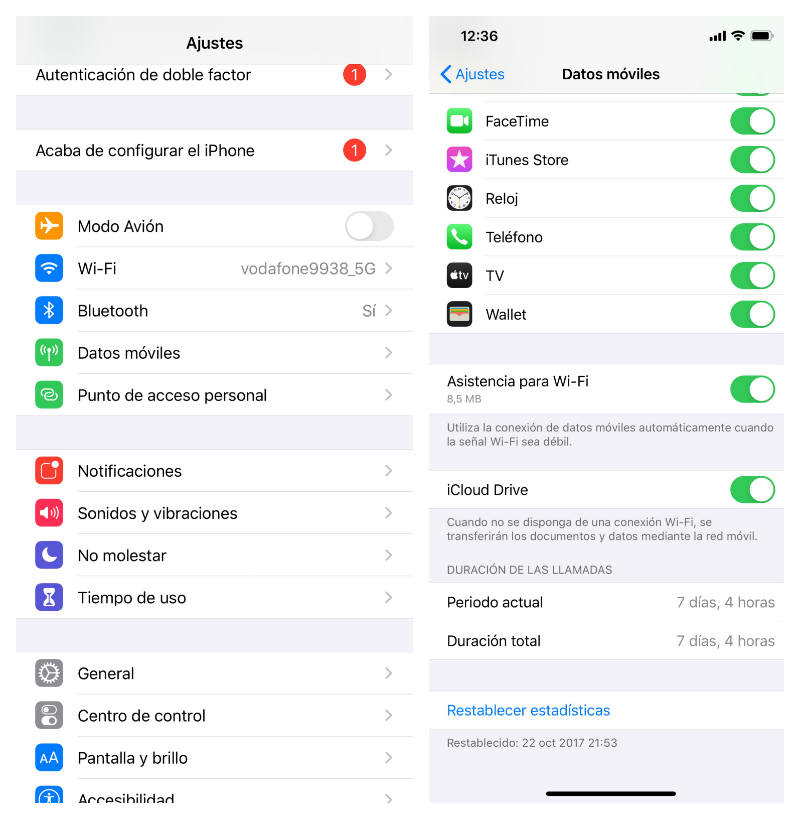
En este caso, lo mejor es que desactives esta opción para así asegurarte de que cuando la señal WiFi sea insuficiente no vas a estar tirando de datos si no quieres. Para ello entra en Ajustes, Datos Móviles y ve hasta la parte inferior de la pantalla hasta que encuentres Asistencia para WiFi. Como decimos, normalmente viene activada por defecto. Solo tienes que desplazar la palanca hasta la izquierda para desactivarla. Si te fijas, verás los megas que has consumido al emplear esta configuración. Puedes llevarte una gran sorpresa.
Ten en cuenta que para controlar el uso de datos, iOS te muestra un desglose de lo que gasta cada aplicación. De esta forma, siempre sabrás en cuál gastas más o menos. Para verlo, vuelve a entrar en Ajustes, Datos móviles. Aquí se mostrarán todas las apps que tienes instaladas con el consumo de megas de cada una de ellas por orden de mayor a menor. Si no te interesa consumir datos con una app en concreto, solo tienes que girar la palanca a la izquierda para desactivar la itinerancia de datos en ella.





